Attivare o disattivare le regole di rilevamento duplicati per l'intera organizzazione
Nota
Se hai abilitato la modalità solo Unified Interface, prima di utilizzare le procedure in questo articolo, procedi come segue:
- Seleziona Impostazioni (
 ) sulla barra di navigazione.
) sulla barra di navigazione. - Seleziona Impostazioni avanzate.
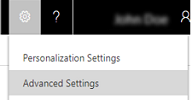
Per mantenere l'integrità dei dati, è utile impostare alcune regole di rilevamento duplicati per ridurre eventuali record duplicati nel sistema. Ricordare che una volta create le regole di rilevamento duplicati, è necessario attivarle.
Assicurarsi di disporre del ruolo di sicurezza Amministratore di sistema, Addetto personalizzazione sistema, Direttore commerciale, Vicepresidente Vendite, Vicepresidente Marketing o Responsabile aziendale o di autorizzazioni equivalenti.
Controllare il ruolo di sicurezza
Esegui la procedura descritta in Visualizzare il profilo utente.
Se non si dispone delle autorizzazioni appropriate Contattare l'amministratore di sistema.
Vai a Impostazioni>Gestione dati.
Scegli Impostazioni rilevamento duplicati
Selezionare o deselezionare la casella di controllo Abilita rilevamento duplicati.
Nota
Se nel sistema è presente un numero elevato di record, il controllo dei duplicati può influire sulle prestazioni.
Se si sta attivando il rilevamento duplicati, selezionare o deselezionare le caselle di controllo per specificare quando i duplicati vengono rilevati:
Alla creazione o all'aggiornamento di un record
Il sistema controlla i duplicati quando un utente immette o aggiorna i record.
Importante
Il rilevamento duplicati non viene eseguito quando un utente unisce due record, attiva o disattiva un record o salva un impegno completato.
Quando le app Dynamics 365 for Customer Engagement per Outlook passano da offline a online
Per gli utenti di Dynamics 365 per le app Customer Engagement per Outlook, il sistema rileva i duplicati quando l'utente sincronizza i dati dopo aver lavorato offline, se questi hanno abilitato il rilevamento duplicati in Outlook. Per abilitare il rilevamento duplicati in Outlook, scegli File>Dynamics 365>Opzioni. Scegli la scheda Dati locali, quindi selezionare la casella di controllo Consente di abilitare il rilevamento duplicati durante la sincronizzazione da offline a online.
Durante l'importazione dei dati
Quando si utilizza Importazione guidata dati per importare i contatti, i lead, gli account o altri tipi di dati, la procedura guidata rileva eventuali record duplicati se è stato abilitato il rilevamento duplicati nella procedura guidata. Per ulteriori informazioni, vedere Importare account, lead o altri dati
Scegliere OK.
Vedi anche
Configurare le regole per il rilevamento di duplicati per tenere in ordine i dati
Domande frequenti sulla sincronizzazione di record tra le app Microsoft Dynamics 365 for Customer Engagement e Microsoft Outlook
Eseguire processi di sistema in blocco per rilevare i record duplicati